SharePoint-taxonomietermen gebruiken om onderwerpen te maken in Onderwerpen
U kunt SharePoint-taxonomietermen gebruiken om kunstmatige intelligentie (AI) te helpen bij het maken van onderwerpen in Onderwerpen. De SharePoint-taxonomieservice biedt globale voorwaarden die beschikbaar zijn voor alle sites. Gebruikers kunnen onderwerpen maken die overeenkomen met concepten die worden weergegeven als termen.
Vereiste machtigingen
Een onderwerp maken op basis van termen:
- Voor uw organisatie moet Onderwerpen zijn ingesteld.
- U moet bewerkingsmachtigingen hebben voor de gewenste termensets of termen.
Hoe het werkt
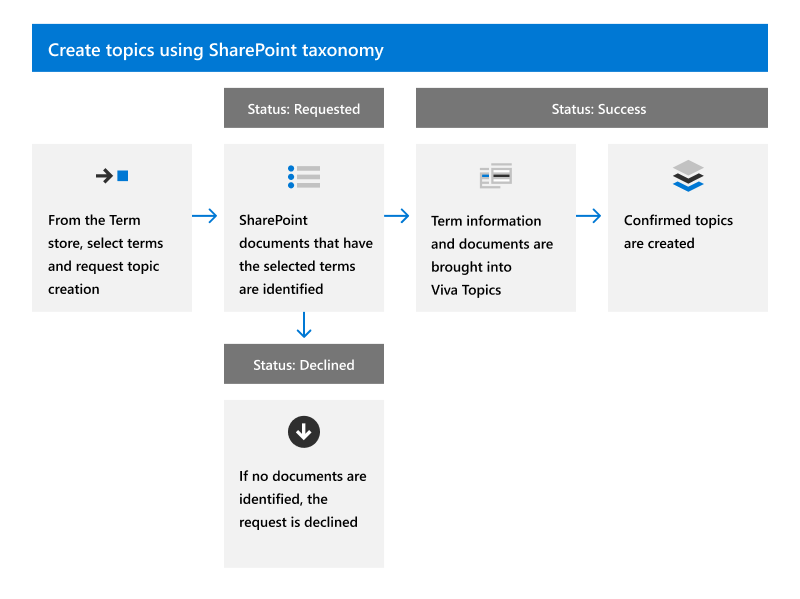
Wanneer iemand vraagt om een onderwerp te maken op basis van een term, stuurt de taxonomieservice informatie over de term door naar Onderwerpen voor het maken van een bijbehorend onderwerp. Deze informatie omvat het volgende:
- Naam (standaardlabel)
- Synoniemen
- Beschrijving
- Bestanden getagd met de term
Het onderwerp dat wordt gemaakt, gebruikt de oorspronkelijke naam van de term, beschouwt de synoniemen als de alternatieve namen van het onderwerp en gebruikt de beschrijving van de term voor de beschrijving van het onderwerp. De bestanden die zijn getagd met de taxonomieterm, worden beschouwd als 'voorgestelde' bestanden in het onderwerp. De AI blijft vervolgens aanvullende inhoud voor het onderwerp detecteren.
Opmerking
Het maken van een onderwerp slaagt alleen als de taxonomieterm ten minste één bestand bevat dat is gelabeld. Als dit niet het probleem is, weigert het systeem de aanvraag.
Nadat een onderwerp is gemaakt op basis van een term, blijft de term bestaan in het SharePoint-termenarchief en wordt deze niet beïnvloed door het maken van een onderwerp. U kunt deze blijven gebruiken in SharePoint-lijsten en -bibliotheken.
Als een term wordt verwijderd, wordt het onderwerp niet automatisch verwijderd. Als Onderwerpen inhoud identificeert met betrekking tot het onderwerp die niet alleen afkomstig is van de term en de getagde inhoud, blijft het onderwerp bestaan.
Als het standaardlabel of de standaardbeschrijving van een term wordt gewijzigd, worden de wijzigingen geëvalueerd en wordt de onderwerpinformatie bijgewerkt als wordt vastgesteld dat de wijziging geschikt is. De inhoud die met de term is getagd, wordt ook periodiek doorgegeven aan Onderwerpen. Als er geen inhoud meer is getagd met de term en Onderwerpen geen andere inhoud heeft geïdentificeerd die aan het onderwerp is gekoppeld, wordt het onderwerp mogelijk verwijderd.
Updates van het onderwerp hebben geen invloed op de oorspronkelijke term.
Een aanvraag voor het maken van een onderwerp initiëren
U kunt één of meerdere termen in een termenset aanvragen. U initieert de aanvraag voor het maken van een onderwerp in het moderne SharePoint-termenarchief. Gebruikers die de termenset kunnen bewerken, zijn gemachtigd om de aanvraag te initiëren. Deze gebruikers omvatten beheerders van termenarchieven, groepsmanagers en inzenders.
Eén term aanvragen
Selecteer in het SharePoint-beheercentrum in de linkernavigatiebalk termenarchief.
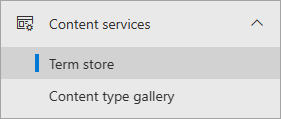
Zoek en selecteer op de pagina Termenarchief de term die u wilt gebruiken.
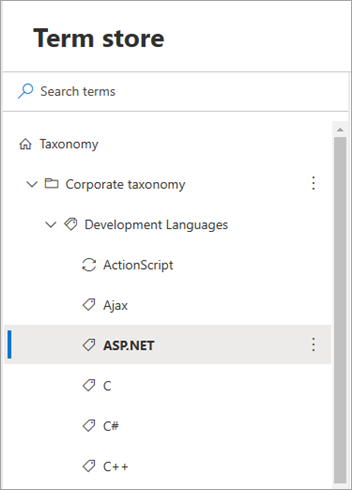
Selecteer op de termpagina het tabblad Gebruiksinstellingen .
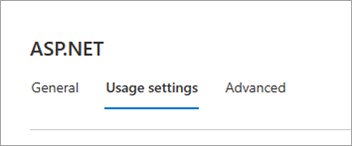
Selecteer in de sectie Onderwerp maken op basis van deze termde optie Onderwerp aanvragen.
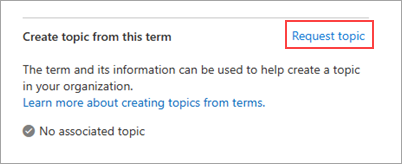
Meerdere termen in een termenset aanvragen
Selecteer in het SharePoint-beheercentrum in de linkernavigatiebalk termenarchief.
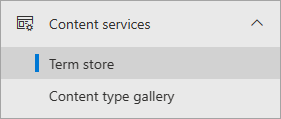
Zoek en selecteer op de pagina Termenarchief de termenset die u wilt gebruiken.
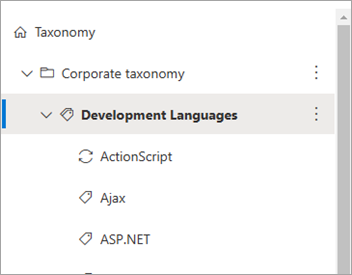
Selecteer op de termpagina het tabblad Gebruiksinstellingen .
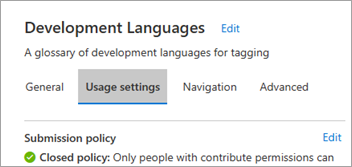
Selecteer aan de slag in de sectie Onderwerpen maken op basis van termen. Als u in het verleden aanvragen hebt ingediend, wordt de optie Create terms for creation (Termen maken) weergegeven.
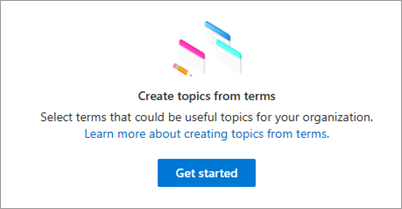
Selecteer in de sectie Onderwerp maken op basis van termende optie Onderwerpen aanvragen.
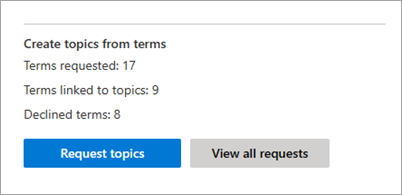
Op de pagina Termen selecteren om onderwerpen te maken , is de hiërarchie van termen in deze termenset beschikbaar voor selectie.
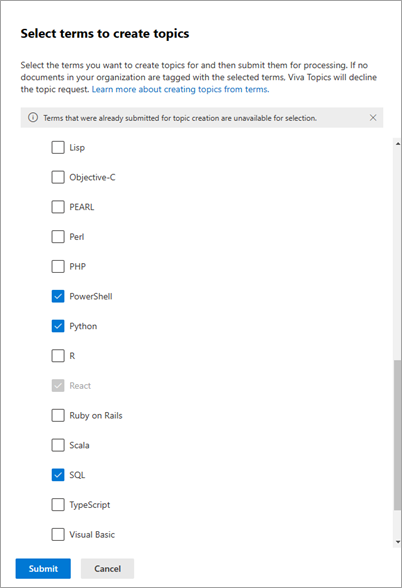
Als u specifieke termen wilt selecteren, selecteert u elke term afzonderlijk.
U kunt ook alle directe onderliggende elementen van een knooppunt in de hiërarchie selecteren.
Nadat u de termen hebt geselecteerd waarvoor u onderwerpen wilt maken, selecteert u Verzenden.
Met Onderwerpen wordt de aanvraag gemaakt en wordt deze in de wachtrij geplaatst om te worden verwerkt. Onderwerpen evalueert de termen en de bijbehorende resources en maakt nieuwe onderwerpen of voegt samen met bestaande onderwerpen. Na de eerste aanvraag wordt het onderwerp binnen 24 uur gemaakt.
De status van de aanvraag voor het maken van een onderwerp weergeven
Aanvragen voor het maken van een onderwerp vanuit een taxonomieterm vallen in een van de volgende drie statussen: Aangevraagd, Geslaagd of Geweigerd.
Aangevraagd : geeft aan dat de aanvraag in de wachtrij staat en dat de service alle vereiste termgegevens verzamelt. Een nieuwe aanvraag kan enkele uren in de status Aangevraagd blijven voordat deze wordt verplaatst naar een van de twee eindstatussen.
Geslaagd : geeft aan dat de aanvraag is doorgegeven aan Onderwerpen met alle benodigde terminformatie. Onderwerpen maakt het bijbehorende onderwerp binnen de komende 24 uur.
Geweigerd : geeft aan dat de aanvraag niet kan worden verwerkt omdat er geen bestanden zijn die zijn getagd met de term. Er moet ten minste één bestand zijn getagd om de aanvraag te laten slagen. Als bestanden later worden getagd met de term, kunt u handmatig een nieuwe aanvraag voor de term maken.
In het termenarchief kunt u de status van aanvragen bekijken door:
- Naar een individuele term gaan.
- Alle aanvragen voor een specifieke termenset weergeven.
De status van één term weergeven
Zoek en selecteer op de pagina Termenarchief de term waarvoor u de status wilt weergeven.
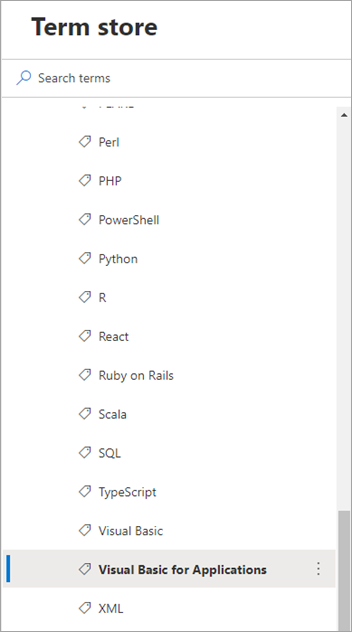
Selecteer op de termpagina het tabblad Gebruiksinstellingen .
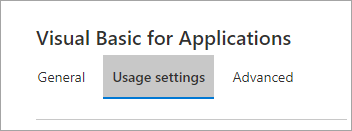
Bekijk in de sectie Onderwerp maken op basis van deze term de status van de aanvraag.
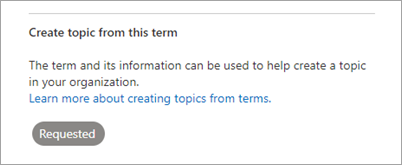
De status voor meerdere termen in een termenset weergeven
Zoek en selecteer op de pagina Termenarchief de termenset waarvoor u de status wilt weergeven.
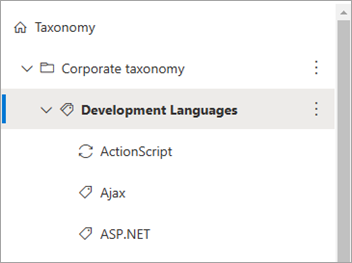
Selecteer op de termpagina het tabblad Gebruiksinstellingen .
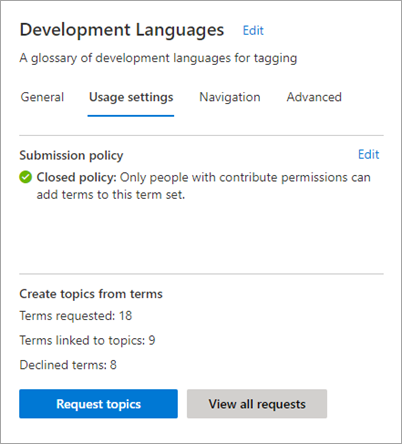
In de sectie Onderwerpen maken op basis van termen ziet u het totale aantal aanvragen, hoeveel er aan onderwerpen zijn gekoppeld en hoeveel zijn geweigerd.
Selecteer Alle aanvragen weergeven.
Bekijk in het deelvenster Alle aangevraagde voorwaarden voor het maken van een onderwerp de status van de termaanvragen.
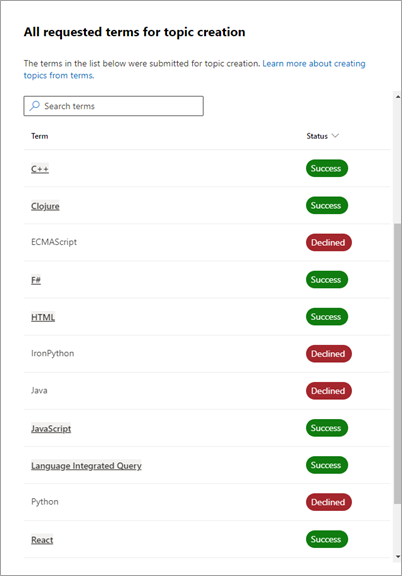
Als u veel aanvragen hebt, selecteert u Meer laden om extra items te blijven laden.
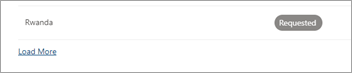
Als u aanvragen met een bepaalde status wilt controleren, selecteert u filteren op in de kolom Status.

Selecteer de status waarop u wilt filteren: Geweigerd, Geslaagd of Aangevraagd.
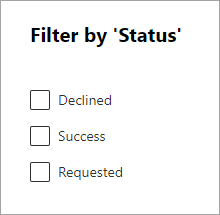
Feedback
Binnenkort: Gedurende 2024 worden GitHub Issues uitgefaseerd als het feedbackmechanisme voor inhoud. Dit wordt vervangen door een nieuw feedbacksysteem. Ga voor meer informatie naar: https://aka.ms/ContentUserFeedback.
Feedback verzenden en bekijken voor